无法被告知密码无法访问计算机?当您忘记密码时,被锁定在计算机上吗?所以你一定想知道如何在没有密码的情况下解锁锁定的计算机。别无所求,您处于完美的位置!
在这里,我们将共享几种方法,可以访问锁定计算机,而无需知道其密码。当然,这并不意味着我们会闯入某人的计算机。我们要做的就是通过密码重置合法解锁。
未经密码解锁锁定计算机的4个选项
选项1:用密码重置磁盘解锁计算机
密码重置磁盘应该是您的第一个想法忘记密码时解锁计算机。密码重置磁盘是什么?如何为计算机制作密码重置磁盘?看https://support.microsoft.com/en-us/help/4027579/windows-10-create-a-password-reset-reset-reset-disk-for-a-local-account。未能登录后,您需要做的是将重置磁盘插入计算机的光盘驱动器中,然后单击重置密码出现在登录屏幕上的链接,然后按照密码重置向导重置/更改Windows密码。
这将是最简单,最快的方法,但前提是您以前在忘记用户帐户密码之前在计算机上创建了密码重置磁盘。如果您忘记了这样的密码重置磁盘,则还可以在另一台计算机上进行密码重置磁盘。然后使用此磁盘重置您的锁定计算机。
选项2:在安全模式下解锁计算机 - 没有密码磁盘
尖端:
- 这样,仅适用于Windows XP或更早版本。
以安全模式启动计算机,以便您可以使用内置管理员帐户登录到Windows,然后重置锁定帐户的密码。
步骤1启动/重新启动您的计算机,立即按并握住F8直到高级引导选项出现,然后选择安全模式开始。
更多阅读:锁定在iPhone |如何在没有计算机的情况下解锁iPhone密码
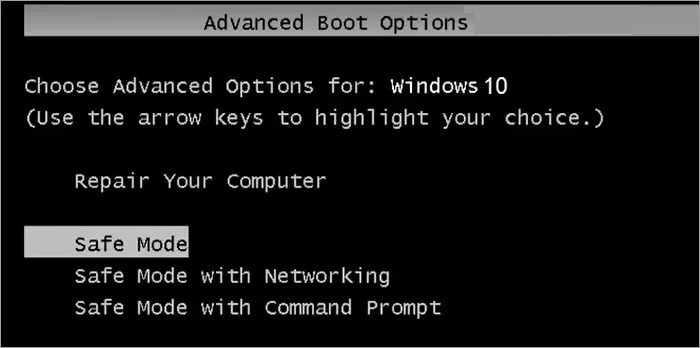
步骤2登录为命名的帐户行政人员。
步骤3更改或删除您忘记的密码控制面板。
尖端:
- 内置管理员帐户是在Windows安装时创建的,并且默认情况下是禁用的,因此您需要手动启用内置的管理员帐户。如果您不启用它,则将无法访问它。
选项3:使用Windows安装磁盘重置计算机密码
Windows安装磁盘不仅可以用于安装或重新安装系统,还可以用于修复系统和重置Windows密码。但是,此方法有些棘手,尤其是对于我们普通的计算机用户而言,因为它要求您在命令提示符中执行命令行。如果您真的想尝试使用安装磁盘解锁计算机,有关详细的步骤,请参见如何使用安装CD重置Windows 10被遗忘的管理员密码。
选项4:使用专业软件解锁计算机
当您忘记计算机的密码时,没有可用的密码重置磁盘,并且已禁用内置管理员,则必须使用专用软件来解锁计算机。和Windows密码Refixer正是您想要的。这是4个步骤,使用Windows密码Refixer重置/删除计算机密码。
下载和安装
由于您的计算机当前已锁定,因此您必须使用另一台可访问的计算机下载并安装Windows密码Refixer。
创建可启动密码重置磁盘
跑步Windows密码Refixer,将USB或CD/DVD闪存驱动器插入计算机中,然后按照屏幕上的说明将软件刻录到闪存驱动器中,以便您可以获得可启动密码重置磁盘。
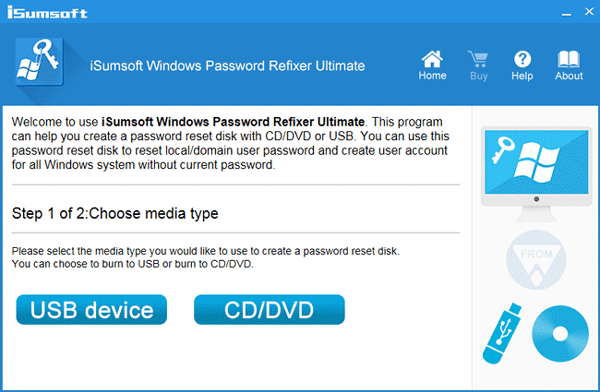
从密码重置磁盘启动锁定计算机
将可启动密码重置磁盘连接到锁定的计算机。然后启动或重新启动计算机并将其设置为从USB或CD/DVD启动。
USB驱动器引导的视频指南:
解锁计算机密码
从可启动密码重置磁盘上锁定计算机启动后,Windows密码Refixer程序将显示在屏幕上。在屏幕上,选择Windows系统和您忘记的密码的用户帐户。然后单击重置密码按钮解锁。您的密码将被删除,然后您无需密码就可以进入计算机。
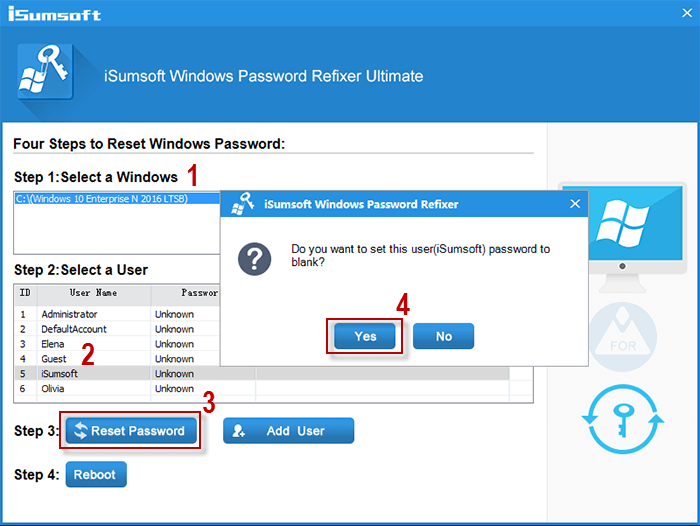
尖端:
- 这个有力的Windows密码Refixer可以解锁运行任何窗口的锁定计算机,例如Windows 11/10/8.1/8/7/Vista。最重要的是,在删除Windows密码时不会存在数据损坏或丢失。
